帳票の印刷方法
LinkPrint CLOUDでは、様々な印刷方法をご用意しています。
業務のフローに合わせて、使い分けることができます。
「フォーム 一覧」からの印刷方法は大きく分けて
① 差し込み印刷
② 手入力印刷 の2種類です。
他には「送付管理機能」を使って帳票の送付を行う方法があります。
「送付管理機能」とは帳票の送付管理や電子送付が行える機能です。詳しくはこちらをご確認ください。
① 差し込み印刷
差し込み印刷とは、エクセルやCSVファイルなどの印刷データの内容を、用意したテンプレートフォームに差し込んで、帳票を印刷します。
・ご利用の業務システムから出力した印刷データを利用して印刷する
・すでにエクセルで管理しているデータを利用して印刷する といった場合を想定した印刷方法です。
印刷データの差し込み後は、以下の3種類の操作が行えます。
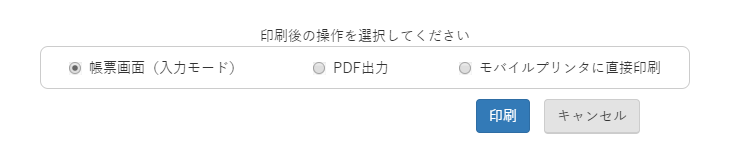
<1.帳票画面(入力モード)起動>
差し込んだ結果を帳票画面に表示します。印刷データの差し込み後に、印刷内容の確認や帳票レイアウトの微調整が行えます。
調整が終わったら、帳票画面にある[印刷]ボタンからPDFファイルへの出力ができ、PDFファイルを利用して用紙の印刷を行います。
<2.PDF出力>
印刷データを差し込んだ後、すぐにPDFファイルへ印刷結果を出力します。
特に帳票レイアウトの微調整が必要ない場合は、こちらの操作が一番簡単です。
<3.モバイルプリンタに直接印刷>
印刷データを差し込んだ後、対象のモバイルプリンタからすぐに印刷を開始します。
対象のモバイルプリンタおよび印刷方法については、「モバイルプリンタに直接印刷」のヘルプをご確認ください。
なお、差し込み印刷を行うには、フォームカテゴリの準備と対応付けが必要です。
差し込み印刷方法については、「帳票差し込み印刷の流れ」のヘルプをご確認ください。
② 手入力印刷
手入力印刷は、印刷データを使わずに印刷内容を帳票画面から入力して印刷します。
・印刷データが用意できない
・一回限りの内容をパパっと印刷したい といった場合を想定した印刷方法です。
手入力印刷は、ヘッダーメニュー内「フォーム 一覧>テンプレートフォーム 一覧」ページの各種タブから、印刷したいテンプレートフォームの[起動]ボタンをクリックしてください。
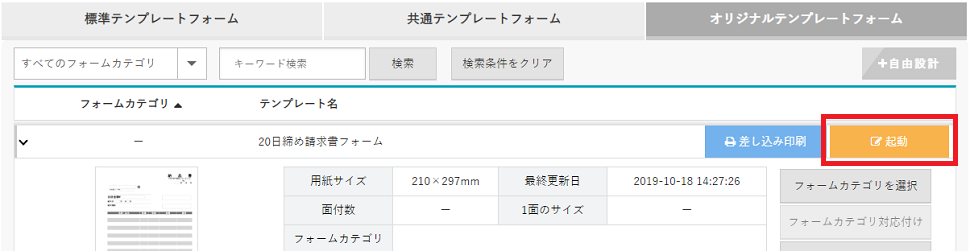
帳票画面(入力モード)が開きます。
手入力した後は、帳票画面の[印刷]ボタンからPDFファイルを作成できます。
